- 系统
- 教程
- 软件
- 安卓
时间:2020-06-15 来源:u小马 访问:次
win10系统下怎么刻录光盘?有时候我们会将一些音频和系统文件刻录到光盘中,大部分用户都会想到使用刻录工具来刻录,其实win10系统可以不需要第三方工具,直接使用自带的光盘刻录功能就可以轻松刻录光盘。这边跟小编一起来学习win10系统自带的光盘刻录功能使用方法。
使用条件:
1、电脑已经安装了win10系统
2、电脑有刻录机,或者有外置刻录机
win10如何刻录光盘?
启动Windows 10操作系统,如图所示。点击任务栏搜索框,开始使用Cortana(小娜)智能语音助理。
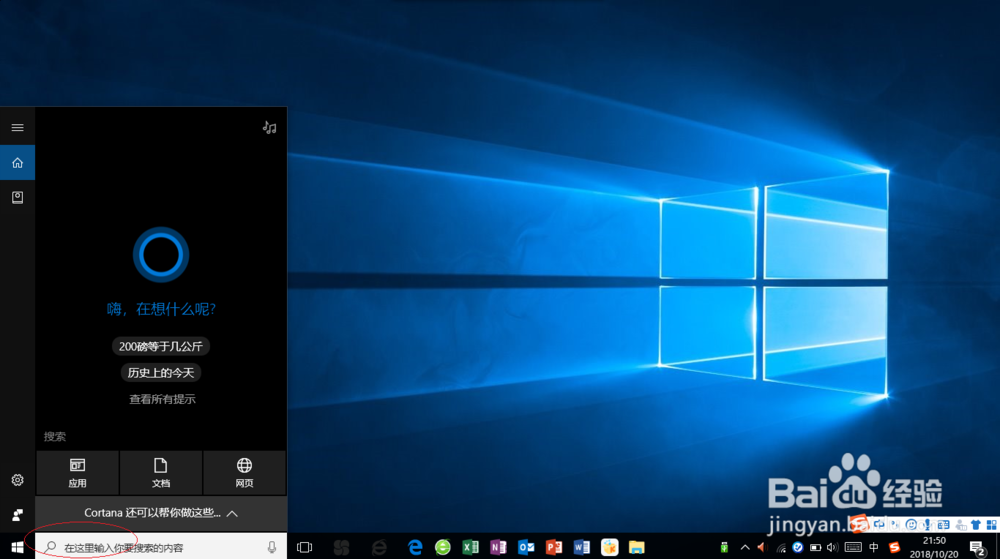
如图所示,搜索框输入"文件资源管理器"。Cortana(小娜)显示搜索结果,点击"最佳匹配→文件资源管理器"项。
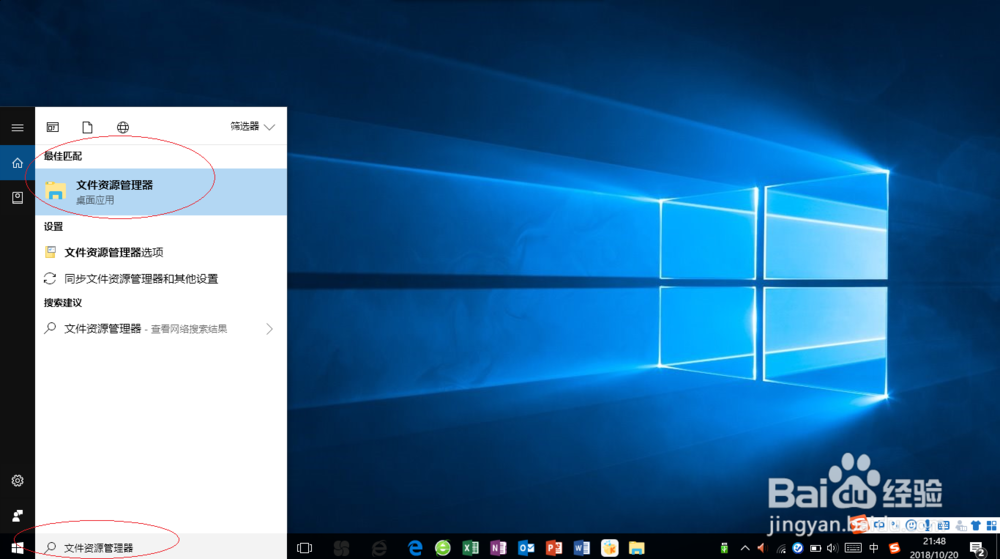
唤出"资源管理器"程序窗口,如图所示。展开左侧树形目录结构,选择"此电脑→下载"文件夹。
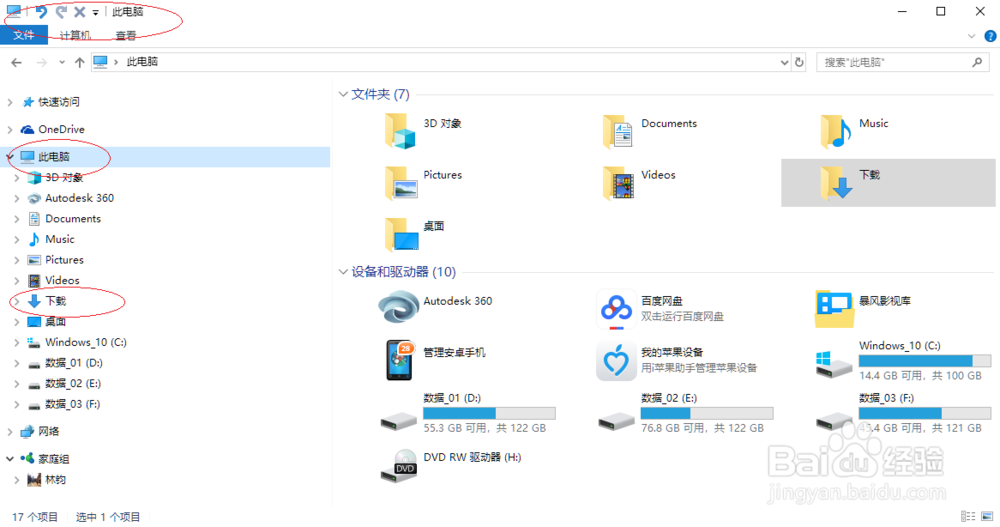
如图所示,展开"下载"文件夹。选中"cn_windows_server_2008_r2_x64_dvd.iso"镜像文件,点击功能区右侧向下箭头。
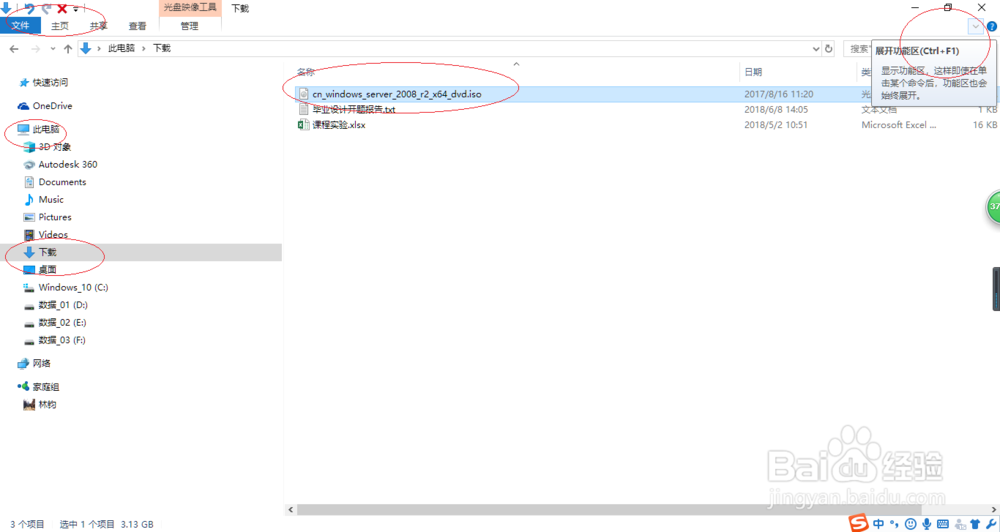
选择"光盘映像工具→管理→管理"功能区,如图所示。点击"刻录"图标,下步将进行电脑刻录光盘的操作。
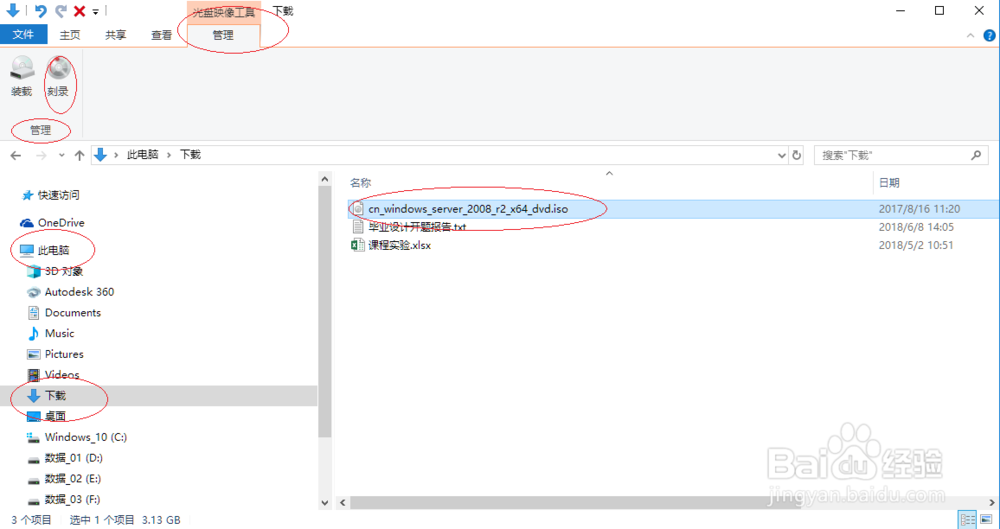
如图所示,弹出"Windows 光盘映像刻录机"对话框。点击"光盘刻录机"文本框向下箭头,选择刻录机并插入空白的可写光盘。
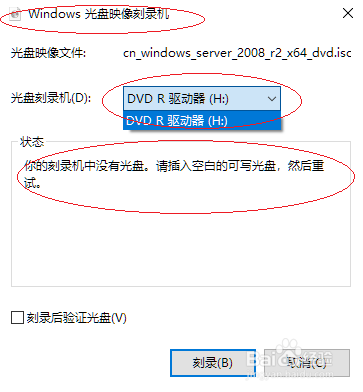
完成电脑刻录光盘的操作,如图所示。本例到此结束,希望对大家能有所帮助。
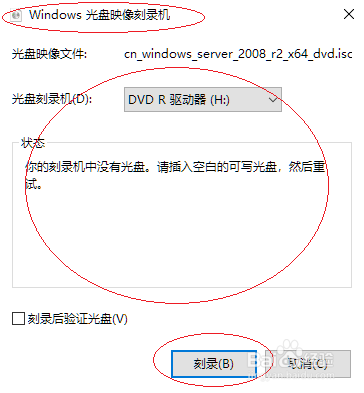
以上介绍的内容就是关于win10系统刻录光盘的方法教程,不知道大家学会了没有,如果你有同样的问题的话可以按照小编介绍的方法自己尝试一下,希望可以帮助大家解决问题,谢谢!!!!了解更多的教程资讯请关注win10镜像官网(http://www.win10com.com/)





